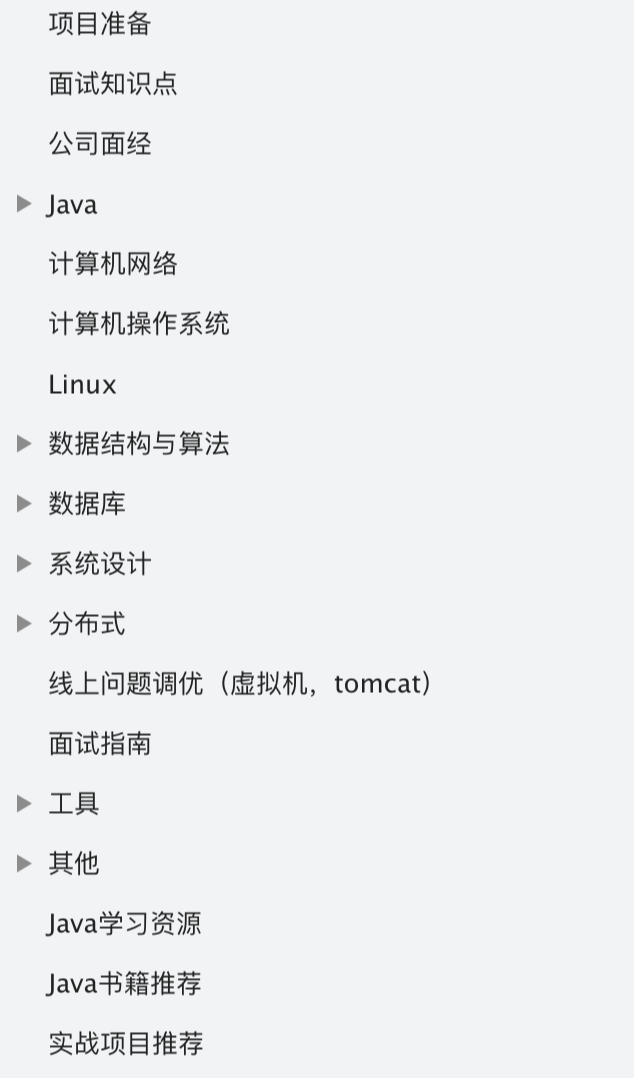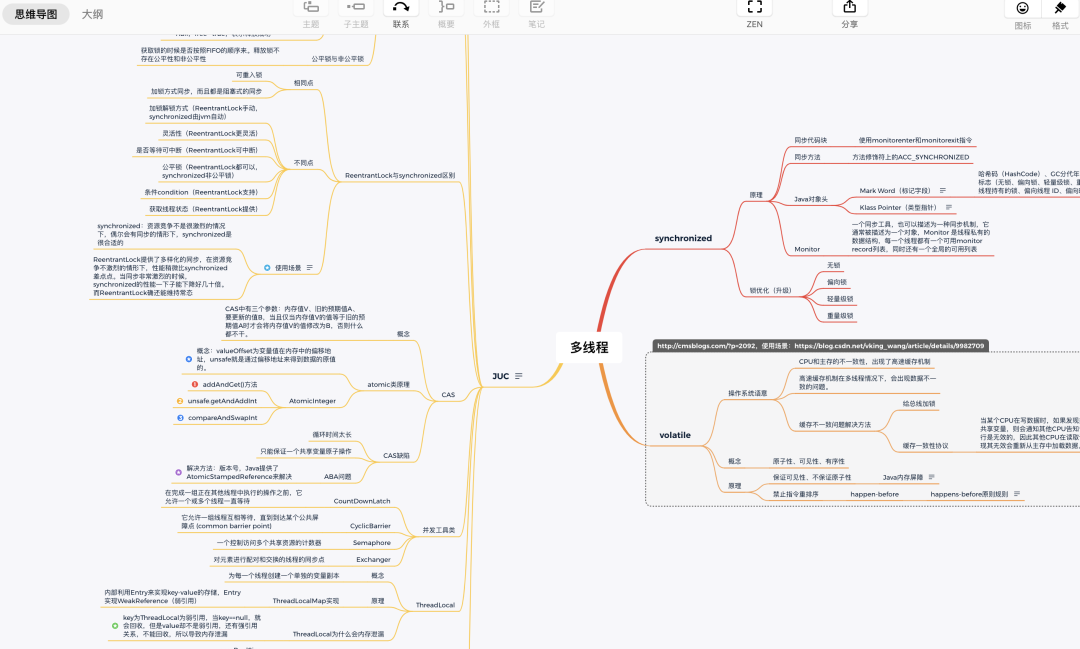花30分钟,用Jenkins部署码云上的SpringBoot项目
点击上方 好好学java ,选择 星标 公众号
重磅资讯、干货,第一时间送达 今日推荐:硬刚一周,3W字总结,一年的经验告诉你如何准备校招!
个人原创100W+访问量博客:点击前往,查看更多 来源:juejin.im/post/5be1a485f265da612859974c
持续交付的概念,相信你们都听过,jenkins鼎鼎大名,这个工具真是太方便了,特别是配置了自动化构建和部署之后,不管是对测试,还是对运维都帮助特别大。你懂得怎么自动化部署一个springboot项目吗,来跟着走一遍吧!
1.Jenkins 介绍

2. 环境准备
JDK

Git

Maven

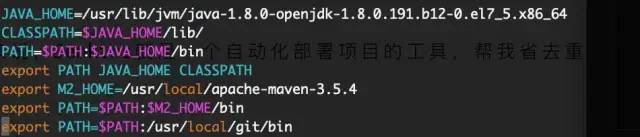
Jenkins
sudo wget -O /etc/yum.repos.d/jenkins.repo http://pkg.jenkins-ci.org/redhat/jenkins.repo
sudo rpm --import https://jenkins-ci.org/redhat/jenkins-ci.org.key
sudo yum install jenkins
service jenkins start
vi /var/lib/jenkins/secrets/initialAdminPassword
3.Jenkins 工具插件配置
3.1 插件配置
3.2 工具配置
JDK
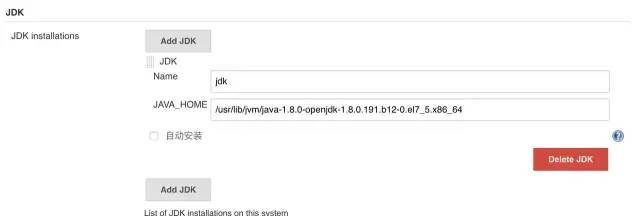
Git
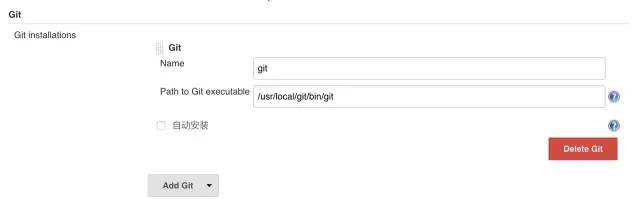
Maven
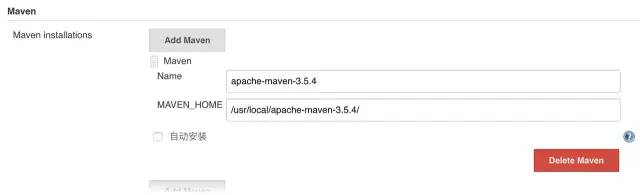
4. 配置项目
4.1 构建自由风格的项目
4.2 配置参数化构建过程
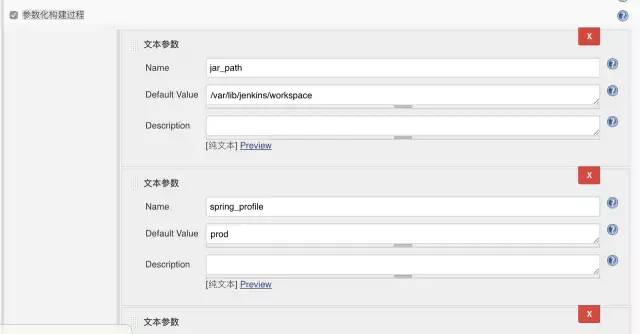
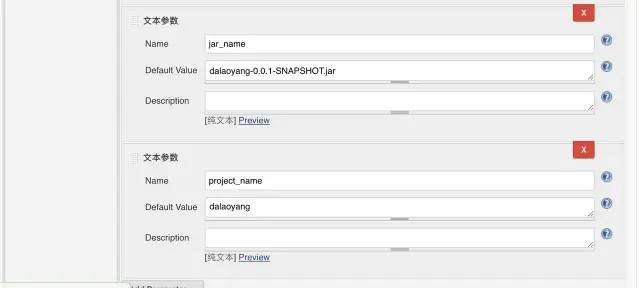
jar_path : 本意是准备项目打包后的 jar 位置,其实这里是 Jenkins 工作空间 spring_profile:这个是读取配置文件前缀,比如 dev,test,prod jar_name:jar 包名称 project_name:项目名称
4.3 Git 配置
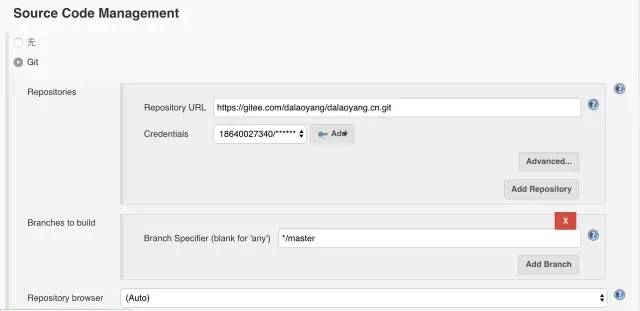
4.4 配置 Build
mvn clean install -Dmaven.test.skip=true
echo $spring_profile $jar_path $jar_name
cd /usr/local/shell/
./stop.sh $jar_name
echo "Execute shell Finish"
./startup.sh $spring_profile $jar_path $jar_name $project_name
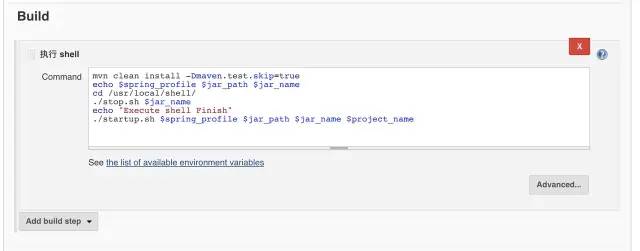
jar_name=${1}
echo "Stopping" ${jar_name}
pid=`ps -ef | grep ${jar_name} | grep -v grep | awk '{print $2}'`
if[ -n "$pid"]
then
echo "kill -9 的pid:" $pid
kill -9 $pid
fi
spring_profile=${1}
jar_path=${2}
jar_name=${3}
project_name=${4}
cd ${jar_path}/${project_name}/target/
echo ${jar_path}/${project_name}/target/
echo nohup java -jar ${jar_name} &
BUILD_ID=dontKillMe nohup java -jar ${jar_name} --spring.profiles.active=${spring_profile} &
5 测试运行
5.1 运行
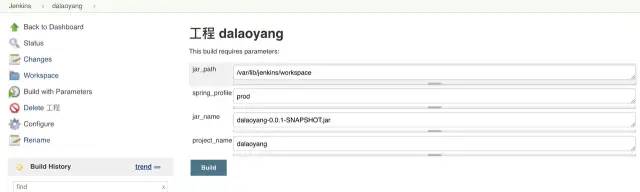
ln -s /usr/local/apache-maven-3.5.4/bin/mvn /usr/bin/mvn
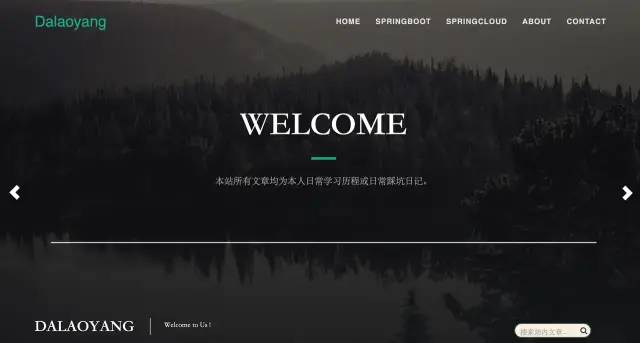
6 总结
推荐文章
原创电子书
历时整整一年总结的 Java 面试 + Java 后端技术学习指南,这是本人这几年及校招的总结,各种高频面试题已经全部进行总结,按照章节复习即可,已经拿到了大厂offer。
原创思维导图
扫码或者微信搜 程序员的技术圈子 回复 面试 领取原创电子书和思维导图。
评论